Nokia 6730 Classic: 8. Сообщения
8. Сообщения: Nokia 6730 Classic
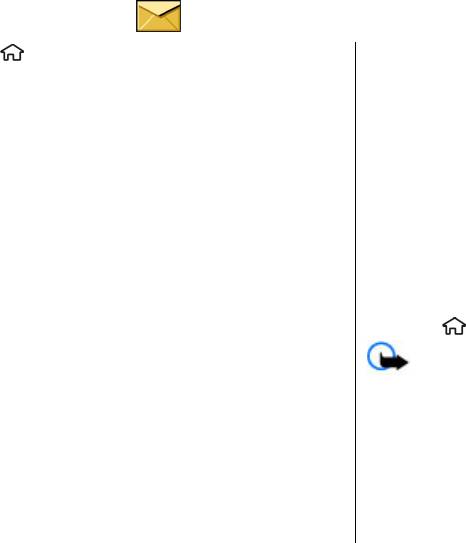
Сообщения
8. Сообщения
Выберите > Сообщ..
Устройство может распознавать поставщика SIM-карты и
автоматически устанавливать некоторые настройки
С помощью приложения "Сообщения" (услуга сети)
сообщений. Если этого не происходит, может
можно передавать и принимать текстовые и
потребоваться определить эти параметры вручную или
мультимедийные сообщения, аудиосообщения и
обратиться к поставщику услуг для настройки
сообщения электронной почты. Кроме того, можно
параметров.
принимать служебные сообщения Интернет, сообщения
базовой станции, специальные сообщения, содержащие
Вид графического сообщения на дисплее зависит от типа
данные, а также передавать служебные запросы.
принимающего устройства.
Доступные типы сообщений могут различаться.
Прием и отображение мультимедийных сообщений
Дополнительную информацию можно получить у
возможны только в том случае, если устройство
поставщика услуг.
поддерживает совместимые функции. Вид
сообщения на
дисплее зависит от типа принимающего устройства.
Для передачи
или приема сообщений может
потребоваться следующее:
Ввод и передача сообщений
● Необходимо вставить действующую SIM-карту в
устройство и находиться в зоне обслуживания сотовой
Выберите > Сообщ..
сети.
● Убедитесь, что сеть поддерживает требуемые функции
Важное замечание. Сообщения следует
сообщений, и они включены на SIM-карте.
открывать с осторожностью. Сообщения могут содержать
● Настройте точку доступа в Интернет на устройстве.
вредоносное программное обеспечение и другие
программные компоненты, которые могут нарушить
● Определите параметры учетной записи электронной
работу телефона и компьютера.
почты в устройстве.
Для того, чтобы передавать мультимедийные сообщения
● Определите параметры текстовых сообщений
в
и сообщения электронной почты, в устройстве должны
устройстве.
быть установлены правильные параметры подключения.
● Определите параметры мультимедийных сообщений в
устройстве.
© 2009 Nokia. Все права защищены.40

Сообщения
Размер сообщений MMS ограничен возможностями
3. Введите тему сообщения электронной почты в поле
сотовой сети. Если вставленное изображение превышает
"Тема". Для изменения видимости полей выберите
заданное ограничение, устройство позволяет уменьшить
Функции > Поля заголовка сбщ.
его размер так, чтобы его можно было передать в
4. В поле сообщения введите сообщение. Для вставки
сообщении MMS.
шаблона или заметки выберите Функции >
Получить информацию об ограничении размера
Вставить содержимое > Вставить текст >
сообщений электронной почты можно у поставщика
Шаблон или Заметку.
услуг. При попытке передачи сообщения электронной
5. Для добавления мультимедийного файла в
почты, которое превышает предельный размер сервера
мультимедийное сообщение выберите Функции >
электронной почты сообщений остается в паке
Вставить содержимое, тип файла или источника
и
"Исходящие
" и устройство периодически продолжает
требуемый файл. Для вставки визитной карточки,
попытки его повторной передачи. Для передачи
слайда, заметки или другого файла в сообщение
сообщения электронной почты требуется подключение в
выберите Функции > Вставить содержимое >
режиме передачи данных, и постоянные попытки
Вставить другое.
повторной передачи сообщения электронной почты
6. Для съемки фотографии или записи видеоклипа для
могут повысить стоимость телефонных услуг. Можно
мультимедийного сообщения выберите Функции >
удалить такое сообщение в папке "Исходящие" или
Вставить содержимое > Вставить изображения >
переместить его в папку "Черновики".
Новая, Вставить видеоклип > Новый или Вставить
1. Выберите Новое сообщ. > Сообщение для передачи
аудиоклип > Новый.
текстового или
мультимедийного сообщения,
7. Для добавления вложения в сообщение электронной
Звуковое сообщение для передачи
почты выберите Функции
и выберите требуемый тип
мультимедийного сообщения, которое содержит
вложения. Вложения электронной почты отмечены
аудиоклип, или Сообщение эл. почты для передачи
значком
.
сообщения электронной почты.
2. В поле "Кому" нажмите клавишу прокрутки для
8. Для передачи сообщения выберите Функции >
выбора групп или адресатов в списке контактов, либо
Передать либо нажмите клавишу вызова.
введите телефонный номер адресата или адрес
электронной почты. Для разделения адресатов
Примечание: Текст на экране устройства или
используется точка с запятой (;), которая вводится с
значок отправленного сообщения не указывает на то, что
помощью
клавиши *. Можно также скопировать и
сообщение фактически принято требуемым адресатом.
вставить номер или адрес из буфера обмена.
© 2009 Nokia. Все права защищены. 41

Сообщения
Устройство поддерживает работу с текстовыми
2. Введите свой адрес электронной почты и пароль. Если
сообщениями длиной более предела, установленного
мастер не может автоматически настроить параметры
для одинарных сообщений. Более длинные сообщения
электронной почты, необходимо выбрать тип учетной
передаются в двух и более сообщениях. Поставщик услуг
записи электронной почты и ввести соответствующие
может начислять соответствующую оплату. Символы с
параметры учетной записи.
надстрочными знаками и другими метками, а также
При наличии в устройстве дополнительных клиентов
символы некоторых языков занимают больше места,
электронной почты они отображаются при запуске
уменьшая количество символов, которое можно послать
мастера электронной почты.
в одном сообщении.
В мультимедийном
сообщении невозможно передавать
Передача почты
видеоклипы, сохраненные в формате MP4 или
Выберите > Сообщ..
превышающие предельный размер для беспроводной
сети.
1. Выберите почтовый ящик, а затем Функции >
Создать сообщ. эл/п.
2. В поле "Кому" введите адрес электронной почты
Электронная почта
получателя. Если адрес электронной почты
Настройка электронной почты
получателя есть в приложении "Контакты", начните
С помощью мастера электронной почты Nokia можно
ввод имени получателя и выберите одно из
установить корпоративную учетную запись электронной
предлагаемых совпадений. При добавлении
почты, такую как Microsoft Outlook, Mail for Exchange или
нескольких получателей можно разделить адреса
Intellisync и свою учетную запись электронной почты в
электронной почты символом ;. Поле "Копия" служит
Интернете.
для отправки копии другим получателям, а поле "СК"
— для отправки скрытых копий. Если поле "СК" не
При установке своей корпоративной электронной почты
отображается, выберите Функции >
может возникнуть вопрос об имени сервера, связанного
Дополнительно > Отоб. поле скр. коп..
с адресом электронной почты. Обратитесь в отдел
информационных технологий компании за
3. В поле "Тема" введите тему сообщения электронной
дополнительной информацией.
почты.
1. Для запуска мастера перейдите
в режим ожидания,
4. Введите сообщение в текстовой области.
выделите мастер электронной почты и нажмите
5. Выберите Функции и одну из следующих функций:
клавишу прокрутки.
© 2009 Nokia. Все права защищены.42
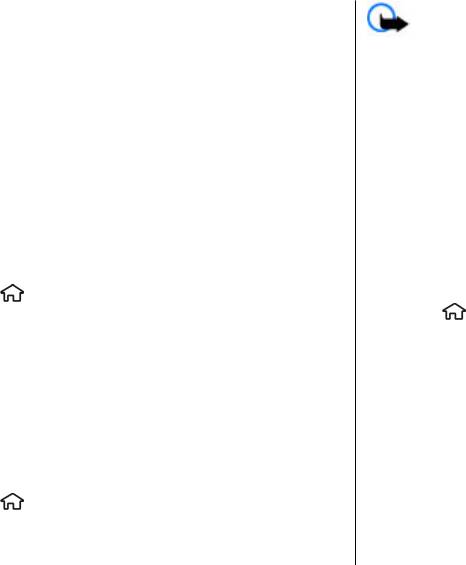
Сообщения
● Добавить вложение — добавление вложения в
сообщение.
Важное замечание. Сообщения следует
● Приоритет — установка приоритета сообщения.
открывать с осторожностью. Сообщения могут содержать
● Отметить — отметка сообщения для
вредоносное программное обеспечение и другие
последующего уведомления.
программные компоненты, которые могут нарушить
● Вставить шаблон — вставка текста из шаблона.
работу телефона и компьютера.
● Добавить получателя — добавление
Для чтения полученного сообщения электронной почты
получателей сообщения из приложения
выберите почтовый ящик и сообщение из списка.
"Контакты".
● Функции редактиров. — вырезание,
Для ответа отправителю сообщения выберите
копирование или вставка выбранного текста.
Функции > Ответить. Для ответа отправителю и другим
● Язык ввода: — выбор языка ввода.
получателям выберите Функции > Ответить всем
.
6. Выберите Функции > Отправить.
Для пересылки сообщения выберите Функции >
Переслать.
Добавление вложений
Выберите > Сообщ..
Загрузка вложений
Выберите > Сообщ. и почтовый ящик.
Для записи сообщения электронной почты выберите
почтовый ящик, а затем Функции > Создать сообщ. эл/
Для просмотра вложений в полученное сообщение
п.
электронной почты выделите поле вложения и выберите
Функции > Действия. Если в сообщении только одно
Для добавления вложения в сообщение электронной
вложение, выберите Открыть, чтобы открыть его. При
почты выберите Функции > Добавить вложение.
наличии нескольких вложений выберите Просмотреть
Для удаления выбранного вложения выберите
список, чтобы открыть список загруженных и
Функции > Удалить вложение.
незагруженных вложений.
Для загрузки выбранного вложения или всех вложений
Чтение электронной почты
из списка
в устройство выберите Функции > Загрузить
Выберите > Сообщ..
или Загрузить все. Вложения не сохраняются в
устройстве и удаляются при удалении сообщения.
© 2009 Nokia. Все права защищены. 43
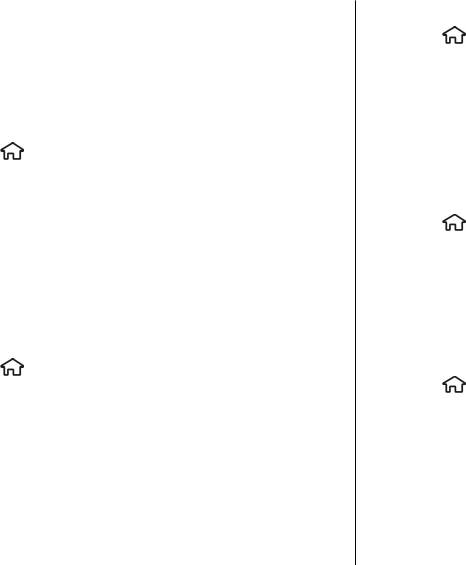
Сообщения
Для сохранения выбранного вложения или всех
Удаление почты
вложений в устройстве выберите Функции >
Выберите > Сообщ. и почтовый ящик.
Сохранить или Сохранить все.
Для удаления сообщения электронной почты выберите
Для открытия выбранного вложения выберите
Функции > Удалить. Сообщение помещается в папку
Функции > Действия > Открыть.
"Удаленные объекты", если она предусмотрена .
Для очистки папки "Удаленные объекты" выберите
Ответ на запрос встречи
папку, а затем Функции > Сп. удал. эл-в пуст.
Выберите > Сообщ. и почтовый ящик.
Выберите полученный запрос о встрече, Функции и одну
Переключение между папками
из следующих функций:
электронной почты
● Принять — принятие запроса о встрече.
Выберите > Сообщ. и почтовый ящик.
● Отклонить — отклонение запроса о встрече.
Чтобы открыть другую папку электронной почты или
● Переслать — пересылка запроса о встрече другому
почтовый ящик, выберите Входящие в верхней части
получателю.
дисплея. Выберите папку электронной почты или
● Удалить из календаря — удаление отмененной
почтовый ящик из списка.
встречи из календаря.
Завершение соединения с почтовым
Поиск сообщений электронной почты
ящиком
Выберите > Сообщ. и почтовый ящик.
Выберите > Сообщ. и почтовый ящик.
Для поиска объектов в получателях, темах и текстах
сообщений электронной почты в почтовом ящике
Для отмены синхронизации между устройством и
выберите Функции > Поиск.
сервером электронной почты и для работы с электронной
почтой в автономном режиме выберите Функции >
Для отключения поиска выберите Функции >
Отключиться. При отсутствии у почтового ящика
Остановить поиск.
функции Отключиться выберите Функции > Выйти
Для запуска нового поиска выберите Функции > Новый
для отключения от почтового ящика.
поиск.
Для запуска синхронизации выберите Функции >
Подключиться.
© 2009 Nokia. Все права защищены.44
Оглавление
- Содержание
- Безопасность
- 1. Начало работы
- 2. Устройство
- 3. Поддержка
- 4. Функции вызовов
- 5. Музыка
- 6. Определение положения
- 7. Ввод текста
- 8. Сообщения
- 9. Контакты
- 10. Галерея
- 12. Интернет
- 13. Мой стиль
- 14. Управление временем
- 15. Офисные приложения
- 16. Настройки
- 17. Управление данными
- 18. Связь
- 19. "Зеленые" советы
- Аксессуары
- Уход за устройством
- Дополнительная информация по технике безопасности
- Алфавитный указатель






